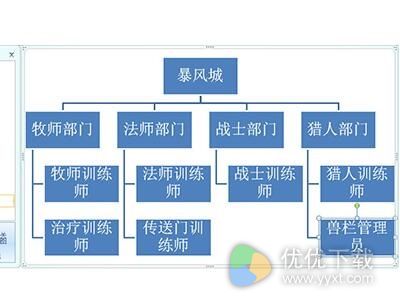Word怎么做组织构架图
作者:本站整理 时间:2019-10-24
有些用户会在没有思维导图的软件下在Word中制作组织架构图,但是每一个方框都要自己手动去填写,这样非常的麻烦。今天小编就给朋友们带来Word做组织构架图方法介绍,想要了解的朋友们就一起往下看看具体内容吧。
首先我们需要写好组织架构图的文本内容,然后用TAB键进行组织分级。

然后CTRL+A进行全选,CTLR+X进行剪切操作。并选择【插入】-【SmartArt】中选择【层次结构】-【组织架构图】。
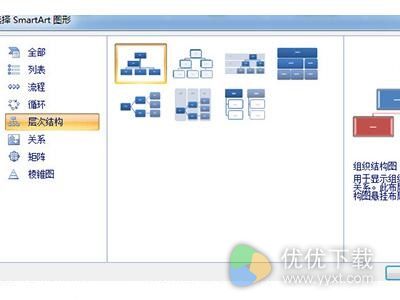
接着在输入文字的文本框内直接CTLR+V进行粘帖操作。这样一来所有的组织结构就被复制到一张图表里面去啦,非常的简单。